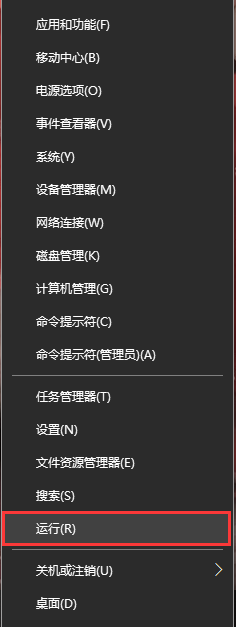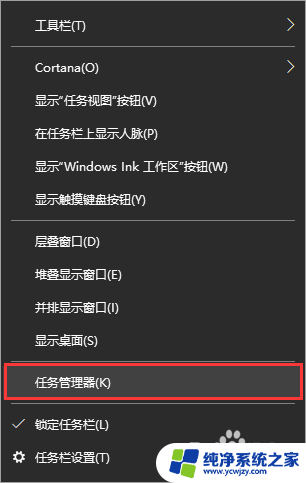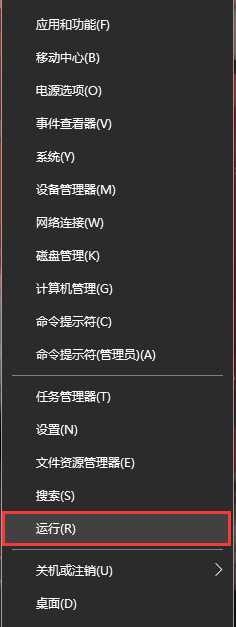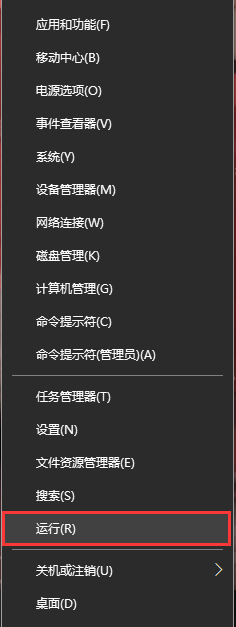戴尔笔记本散热风扇声音大 戴尔散热风扇声音大怎么调节
更新时间:2024-02-28 09:40:08作者:yang
随着科技的不断进步和人们对电脑性能的不断追求,笔记本电脑已经成为现代人生活中不可或缺的工具之一,随之而来的问题也随之而来,比如戴尔笔记本电脑散热风扇声音大的问题。在使用戴尔笔记本电脑时,我们可能会遇到散热风扇噪音过大的情况,这不仅会影响我们的使用体验,还可能对电脑的散热系统造成一定的损害。面对这个问题,我们应该如何调节戴尔笔记本电脑散热风扇的声音呢?
方法如下:
1、进入电脑桌面,点击控制面板
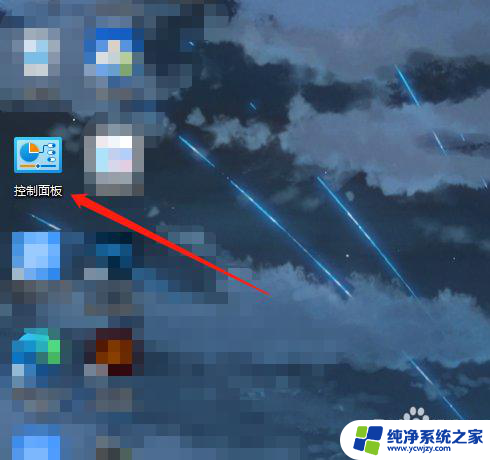
2、进入界面,点击电源选项
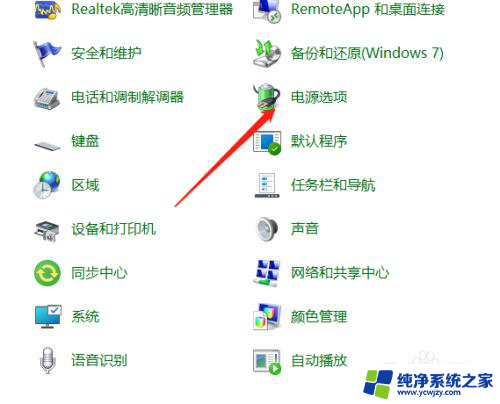
3、进入界面,点击更改高级电源设置
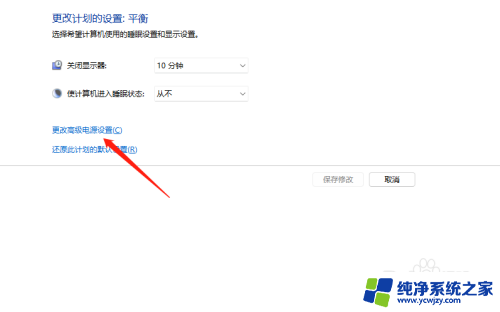
4、最后把散热方式设置为主动,点击确定即可
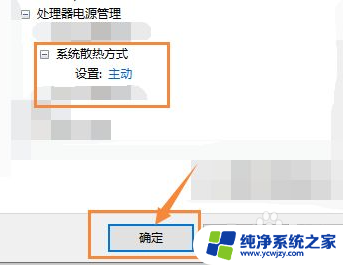
以上就是戴尔笔记本散热风扇声音大的全部内容,如果遇到这种情况,你可以按照以上操作进行解决,非常简单快速,一步到位。